您好,登錄后才能下訂單哦!
您好,登錄后才能下訂單哦!
很多人在開發中都會碰到的一個問題,當我們用IDEA從Github中檢出Maven工程后(Java),發現既不能運行,也不能編譯,左側的樹形目錄還怪怪的,現在就來說說如何解決這個問題。
IDEA從github或者gitlab上pull 工程前要做的工作(Windows操作系統下)
建議大家用https方式、清爽簡單,用SSH前期還得做不少工作,不但麻煩不說,偶爾還出問題
為了加快github的龜速,在C:\Windows\System32\drivers\etc路徑下,修改host文件,可以顯著加速pull、push的速度,結尾添加兩行:
151.101.185.194 global-ssl.fastly.Net
192.30.253.113 github.com
1、解決左側樹形目錄不顯示的問題
成功Clone工程,并打開工程后,發現左側樹形目錄不存在(這個是必然現象),這時操作如下
1)關閉IDEA,刪除工程目錄下的.idea,然后再打開工程,見下圖
這時就能看見左側樹形目錄正確顯示了。
2、配置Project(不配置則還不是真正的Java工程)
1)File-》Project S tructure,調出配置界面,先刪除Modules存在的模塊(默認檢出來的工程,模塊不完全):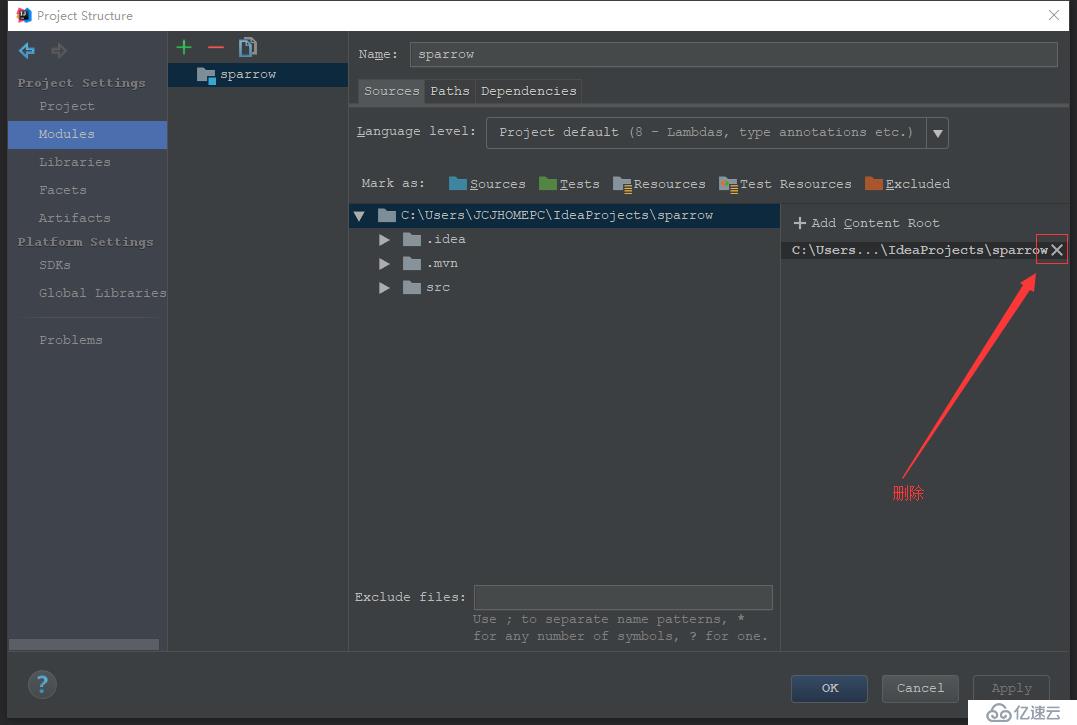
2)重新添加模塊,點擊Add Content Root,選中工程: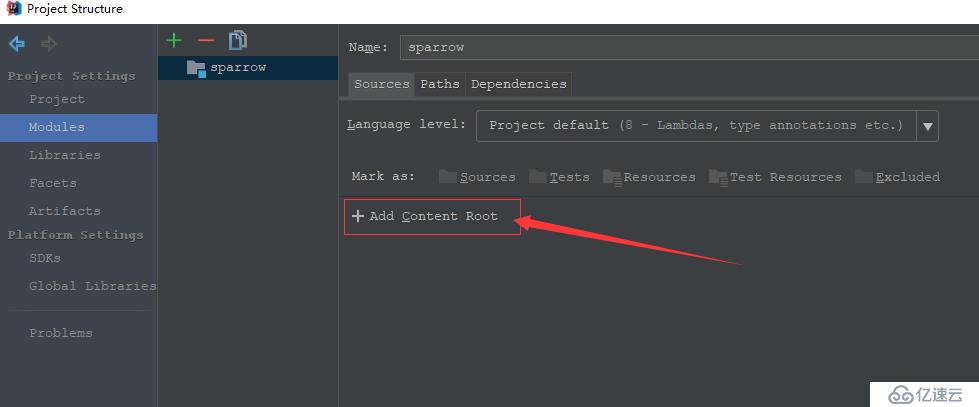
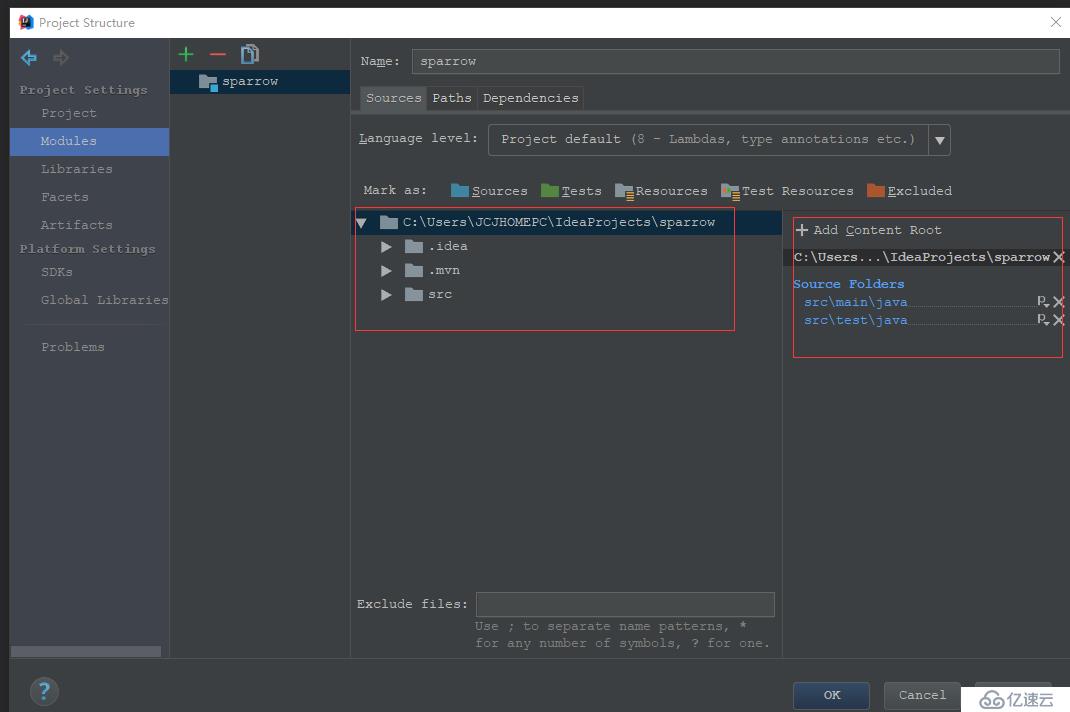
點OK就好了,這個時候Java工程就已經正確配置好了。
3、配置Maven
這個時候工程的Jar包依賴還有點問題,需要進一步設置一下Maven,菜單View->Tool Windows->Maven Projects: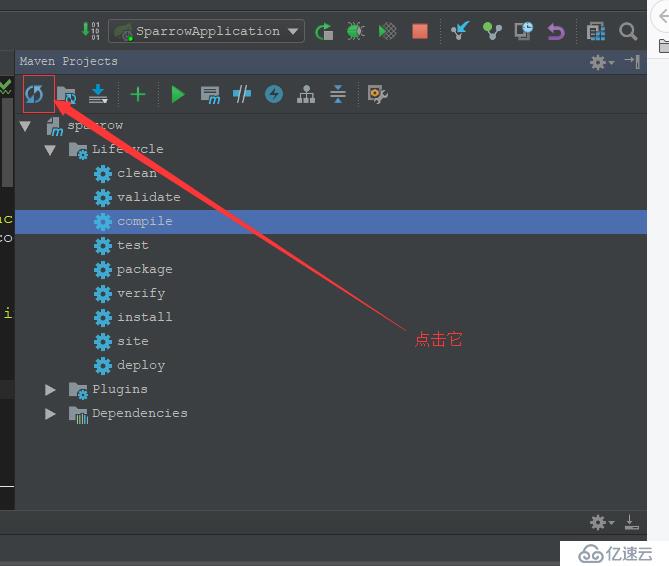
4、首次啟動工程
這個時候,工程已經完全準備就緒,可以啟動工程了,OK!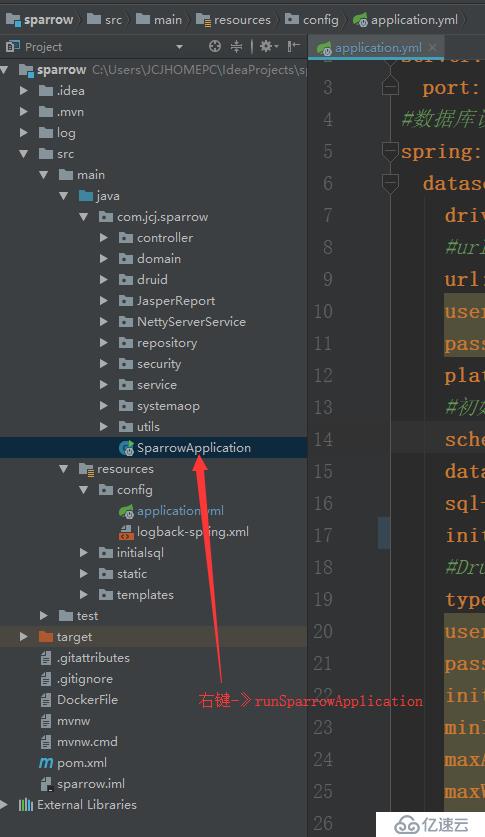
注:
IDEA 類名下如果有紅線解決方案: Filt -- Setting -- Editor -- Color Scheme -- Java,默認是Solarized,選成Darcula就好了,就是一個樣式問題
????????有關web項目開發相關的知識點,大家可以可以看我的視頻介紹:https://edu.51cto.com/course/21185.html ,希望對大家有所幫助。
免責聲明:本站發布的內容(圖片、視頻和文字)以原創、轉載和分享為主,文章觀點不代表本網站立場,如果涉及侵權請聯系站長郵箱:is@yisu.com進行舉報,并提供相關證據,一經查實,將立刻刪除涉嫌侵權內容。